Můžeš použít Windows 7 Credential Manager pro uložení důležitých údajů, jako je uživatelské jméno aheslo, abyste se mohli snadno přihlásit na různé weby nebo zabezpečené počítače. Jakmile uložíte přihlašovací údaje, systém Windows 7 vás při přístupu k webovým stránkám nebo jiným počítačům automaticky přihlásí. Tato pověření jsou uložena v Windows Vault. Credential Manager není nový koncept,Společnost Microsoft již používala podobnou funkci ve Windows Vista, ale pro Windows 7 Microsoft přidal možnost zálohovat a obnovit vaše přihlašovací údaje. Můžeš přidat Pověření systému Windows, Obecné pověření a Pověření na základě certifikátu.
Chcete-li spustit, přejděte na Start> Ovládací panely> Správce pověření.

Zde je snímek obrazovky hlavního okna Správce pověření.

Uvidíme, jak můžeme přidat nová pověření systému Windows. Klikněte na Přidejte pověření systému Windows a poté zadejte internetovou nebo síťovou adresu, uživatelejméno a heslo a klikněte na OK. Bude bezpečně uloženo v úložišti a od příště se můžete snadno přihlásit k tomuto konkrétnímu hostiteli sítě pomocí uložených přihlašovacích údajů. Použil jsem jej například k uložení uživatelského jména a hesla pro síťovou tiskárnu.
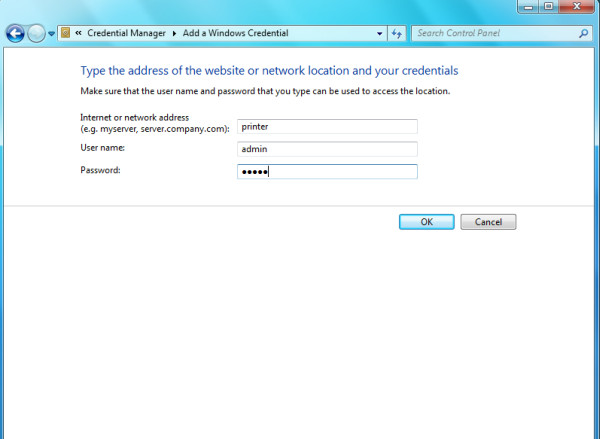
Teď, kdykoli budu mít přístup k tiskárně, nebudupožádán o uživatelské jméno a heslo, Windows 7 bude používat uložené přihlašovací údaje pro automatické připojení mě. Stejným způsobem můžete přidat i další typy pověření.
Nyní prozkoumáme, jak můžeme zálohovat a obnovit trezor Windows. Budete mít možnost vidět Zálohujte úložiště a Obnovit trezor možnost v hlavním okně Správce pověření.
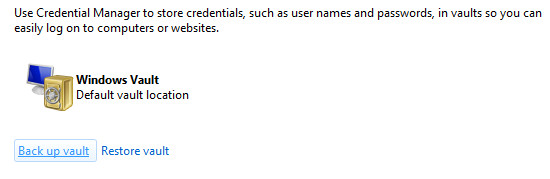
Klikněte na možnost Úložiště záloh, zadejte cestu k uložení zálohy a klikněte na další.

Nyní stiskněte Ctrl + Alt + Delete pokračovat v procesu zálohování.

Nyní uloží zálohu úschovny na vášzadané umístění. Tuto zálohu doporučujeme vždy uložit na některá vyměnitelná média nebo na bezpečně skryté místo. Můžete obnovit zálohu aplikace Windows Vault z Obnovit trezor volba. Užívat si!






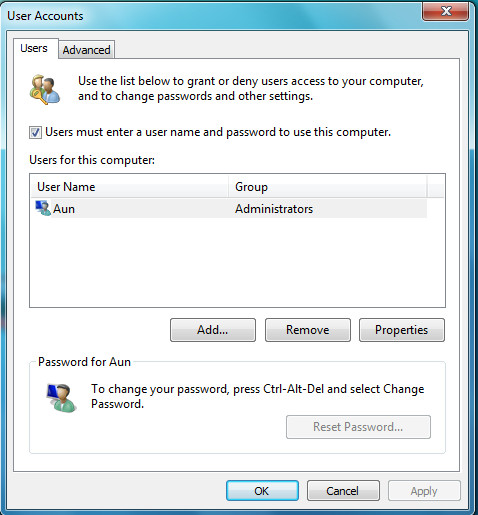






Komentáře